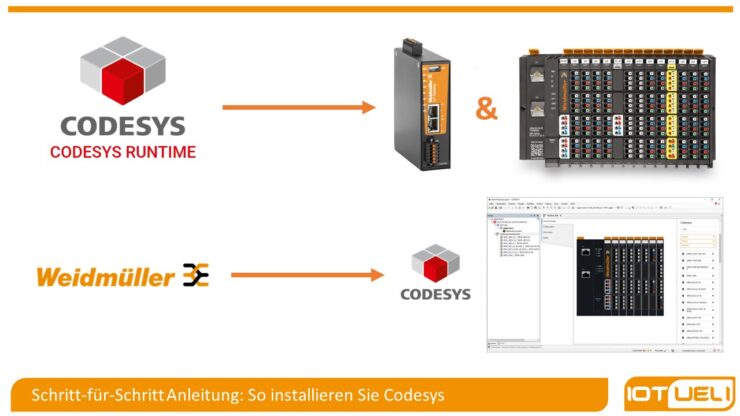In diesem Beitrag geht es darum, wie man Codesys auf einem IoT-Gateway oder einer IoT-Steuerung installieren und nutzen kann. Mithilfe einer Schritt-für-Schritt-Anleitung werde ich Ihnen zeigen, wie Sie eine Codesys Runtime auf Ihrer IoT-Steuerung installieren und sich danach mit der Codesys IDE auf die Steuerung verbinden können.
Codesys ist eine der führenden Softwaresuiten für die Programmierung von Steuerungs- und Automatisierungssystemen. Durch die Installation von Codesys auf Ihrem IoT-Gateway oder Ihrer IoT-Steuerung können Sie diese Systeme effektiv und zuverlässig steuern und kontrollieren.
Einleitung & Installationsdateien
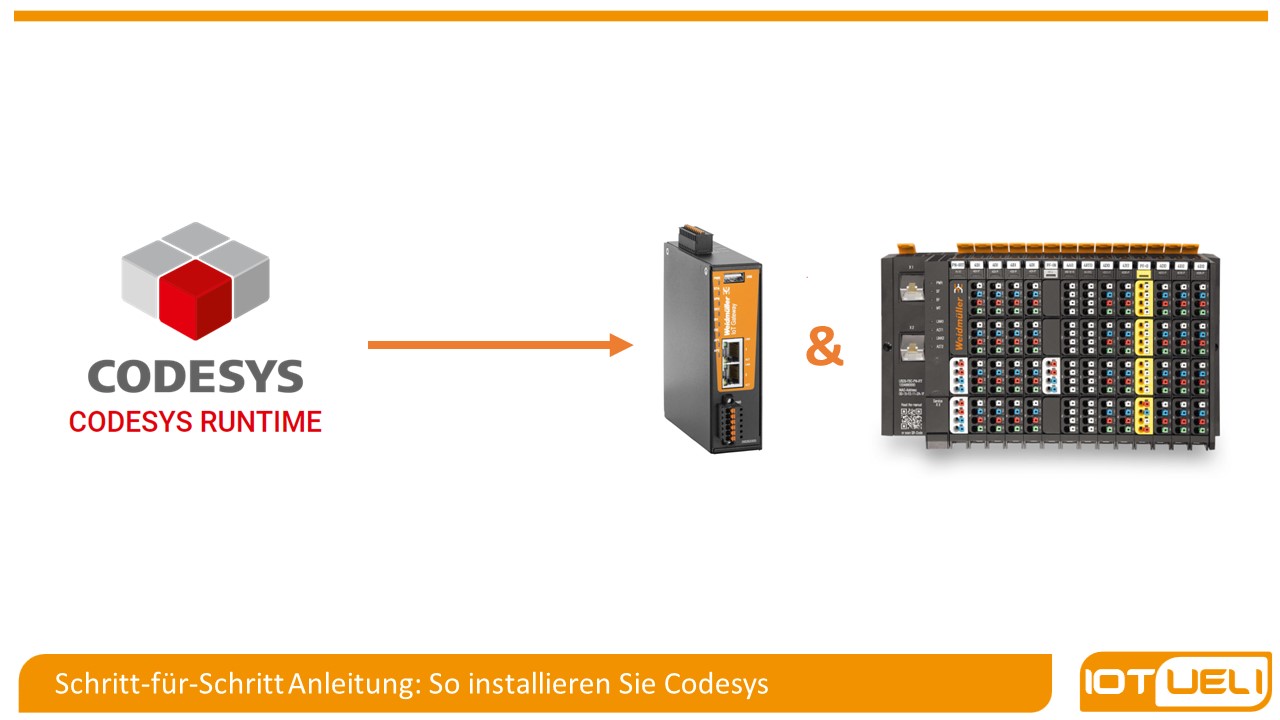
In dieser Anleitung zeige ich Ihnen, wie Sie die Codesys Runtime auf der IoT-Steuerung WL2000AC installieren können. Das Vorgehen für das IoT-Gateway ist ähnlich, allerdings erfordert es die Installation einer anderen Runtime. Im entsprechenden Kapitel werde ich Ihnen hierzu weitere Details erläutern.
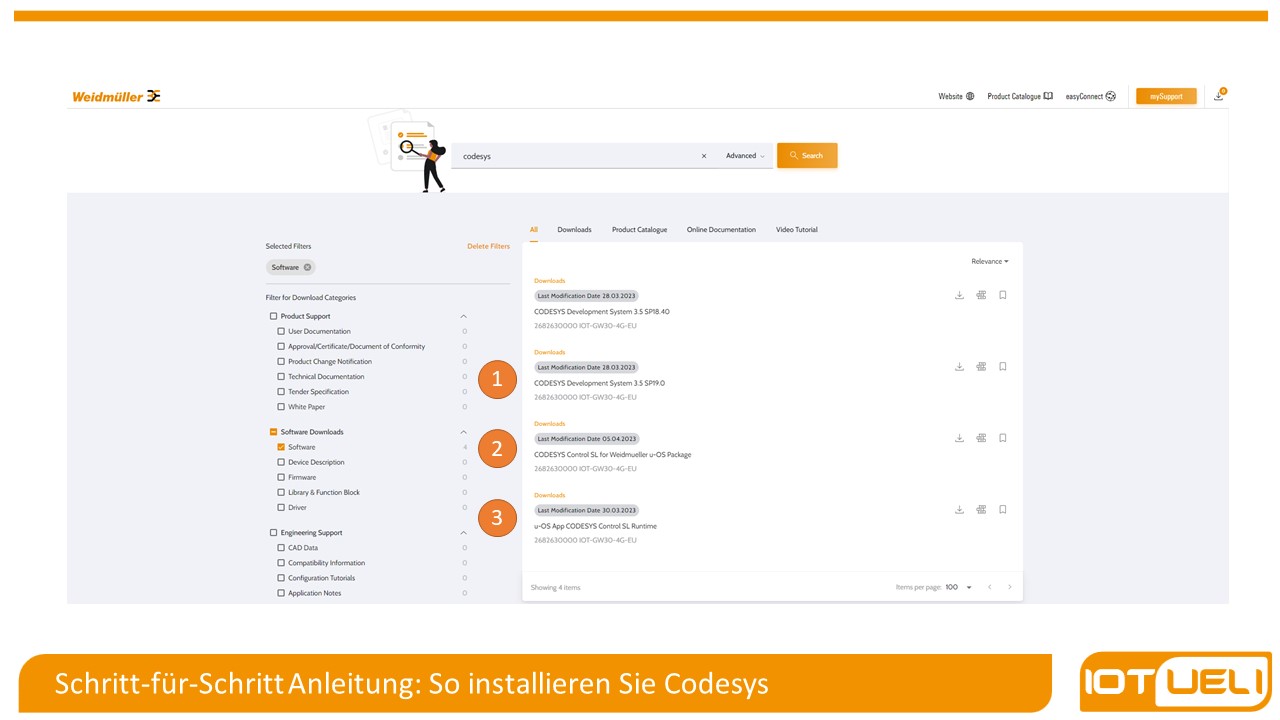
Bevor wir mit der Installation beginnen können, müssen Sie die folgenden Dateien herunterladen, die über den unten stehenden Link verfügbar sind:
- Codesys IDE (wenn noch nicht installiert)
- Codesys Package
- Codesys Runtime
Bitte laden Sie diese Dateien herunter, bevor Sie mit der Anleitung fortfahren.
Codesys Runtime auf u-OS installieren
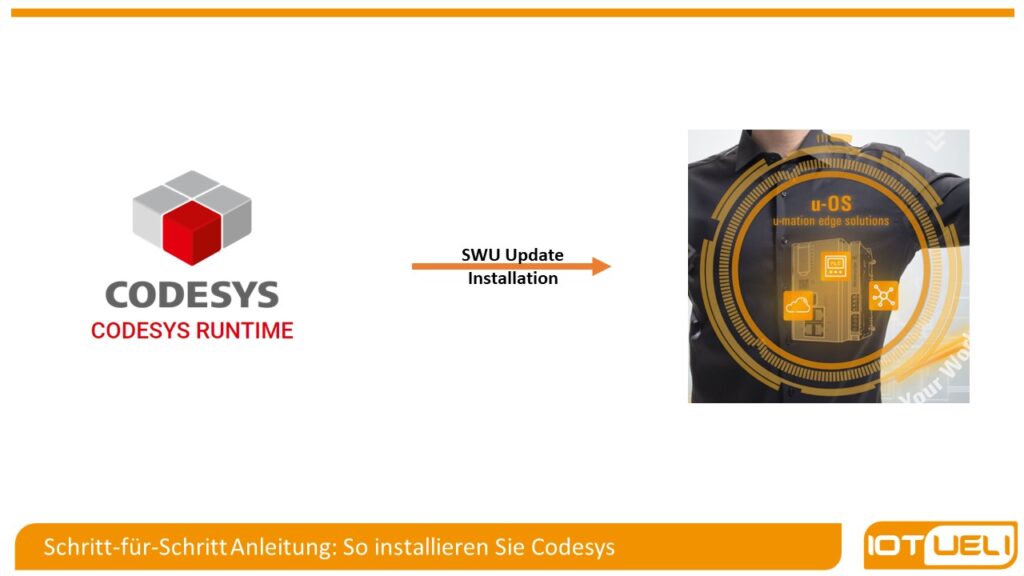
Wie bereits in einem früheren Beitrag erwähnt wurde, verwenden sowohl das IoT-Gateway als auch die IoT-Steuerung die gleiche Firmware, nämlich u-OS. Allerdings ist die Codesys Runtime in der Standardauslieferung nicht enthalten, da nicht jeder Anwender diese für seine spezifischen Anwendungsfälle benötigt. Eine nachträgliche Installation von Codesys auf u-OS ist jedoch unkompliziert und schnell durchführbar.
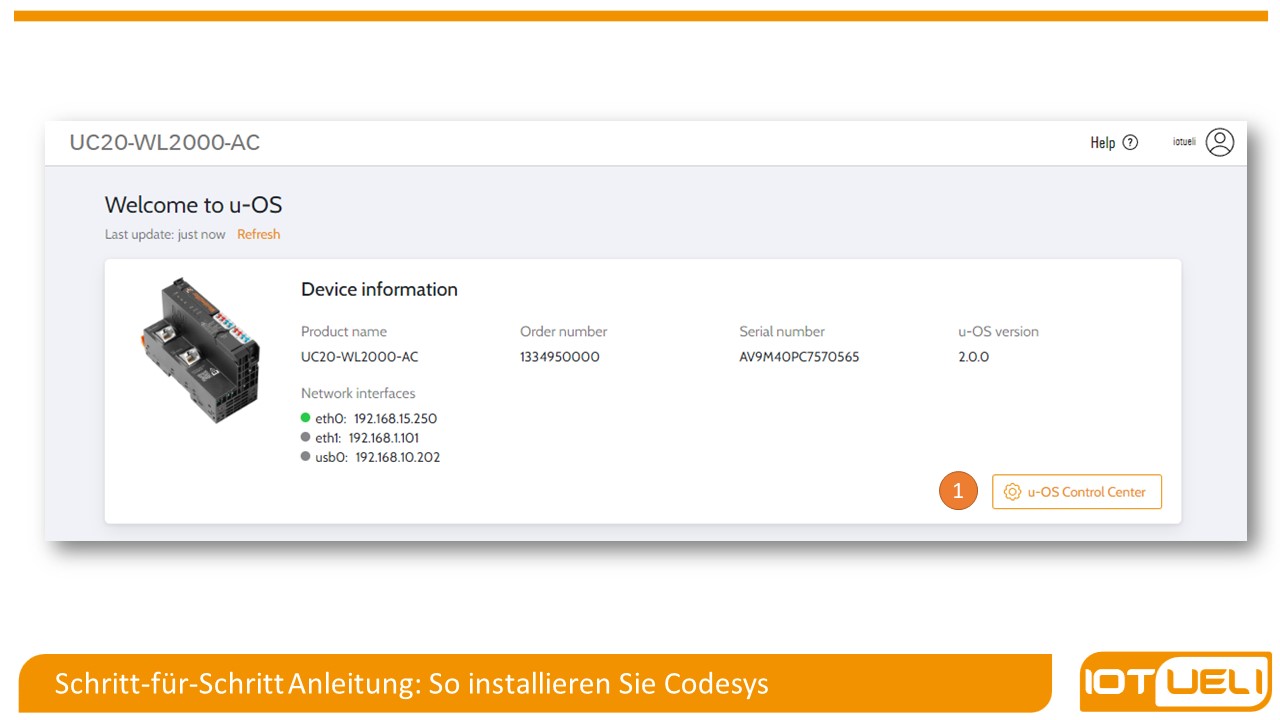
Im ersten Schritt müssen Sie den Webserver der IoT-Steuerung öffnen. Verwenden Sie hierfür die von Ihnen bereits definierte IP-Adresse. Alternativ können Sie den Webserver auch mit der Standard-IP-Adressen öffnen.
- X1: 192.168.0.101
- X2: 192.168.1.101
- USB: 192.168.10.202
Nachdem Sie den Webserver der IoT-Steuerung erfolgreich geöffnet haben, können Sie auf den Button «u-OS Control Center» klicken. Dadurch gelangen Sie in den Konfigurationsbereich der Steuerung.
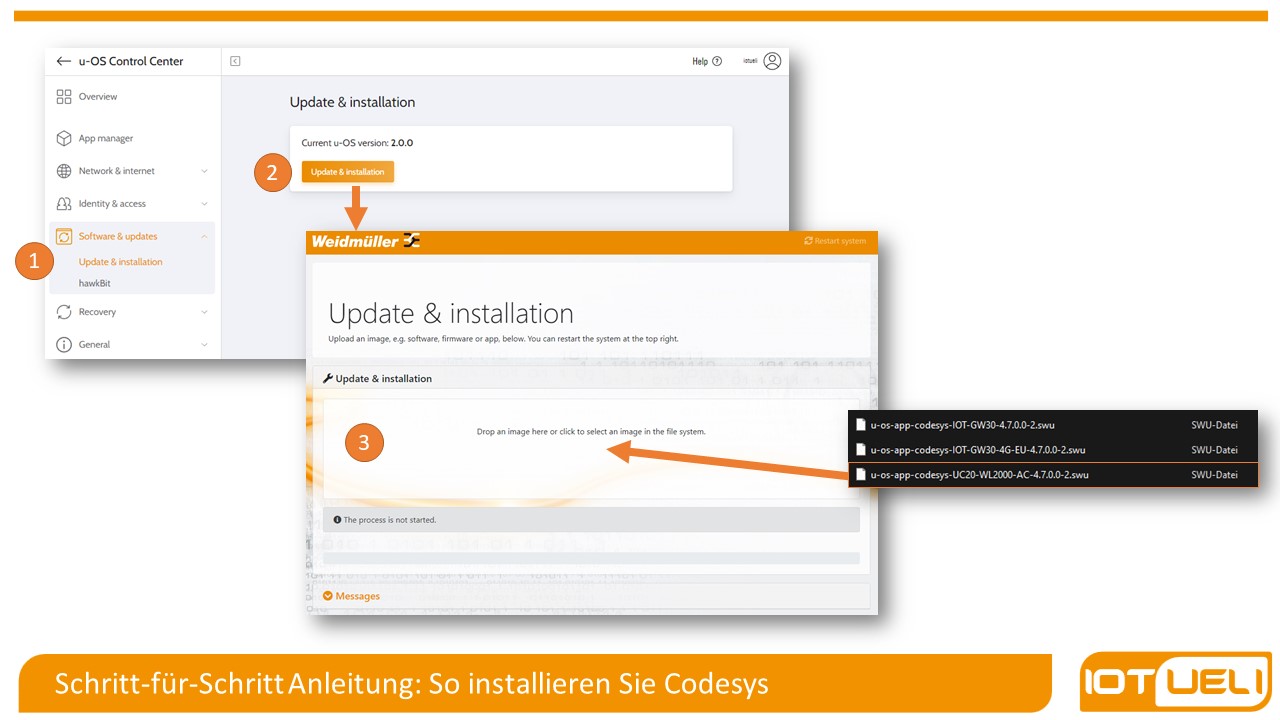
Um die Runtime zu installieren, müssen Sie zuerst die Ordner entpacken, die Sie zuvor heruntergeladen haben. Die Runtime-Dateien befinden sich im Ordner «u-os-app-codesys-4.7.0.0«. Nachdem Sie diesen Ordner entpackt haben, können Sie die folgenden drei Schritte ausführen:
- Öffnen Sie die Rubrik «Software & Updates» und wählen Sie den Unterpunkt «Updates & Installation».
- Klicken Sie nun auf den orangefarbenen Button «Updates & Installation». Dadurch öffnet sich ein neues Fenster.
- Ziehen Sie die entsprechende SWU-Datei per Drag-and-Drop in das Fenster. Achten Sie darauf, dass Sie die korrekte SWU-Datei verwenden. Für die IoT-Steuerung WL2000AC verwenden Sie beispielsweise die Datei «u-os-app-codesys-UC20-WL2000-AC-4.7.0.0-2.swu». Für das IoT-Gateway benötigen Sie eine der anderen verfügbaren SWU-Dateien.
Die Codesys Runtime wird jetzt automatisch installiert. Bitte warten Sie, bis das Gerät neu gestartet wird. Dies kann eine gewisse Zeit in Anspruch nehmen.
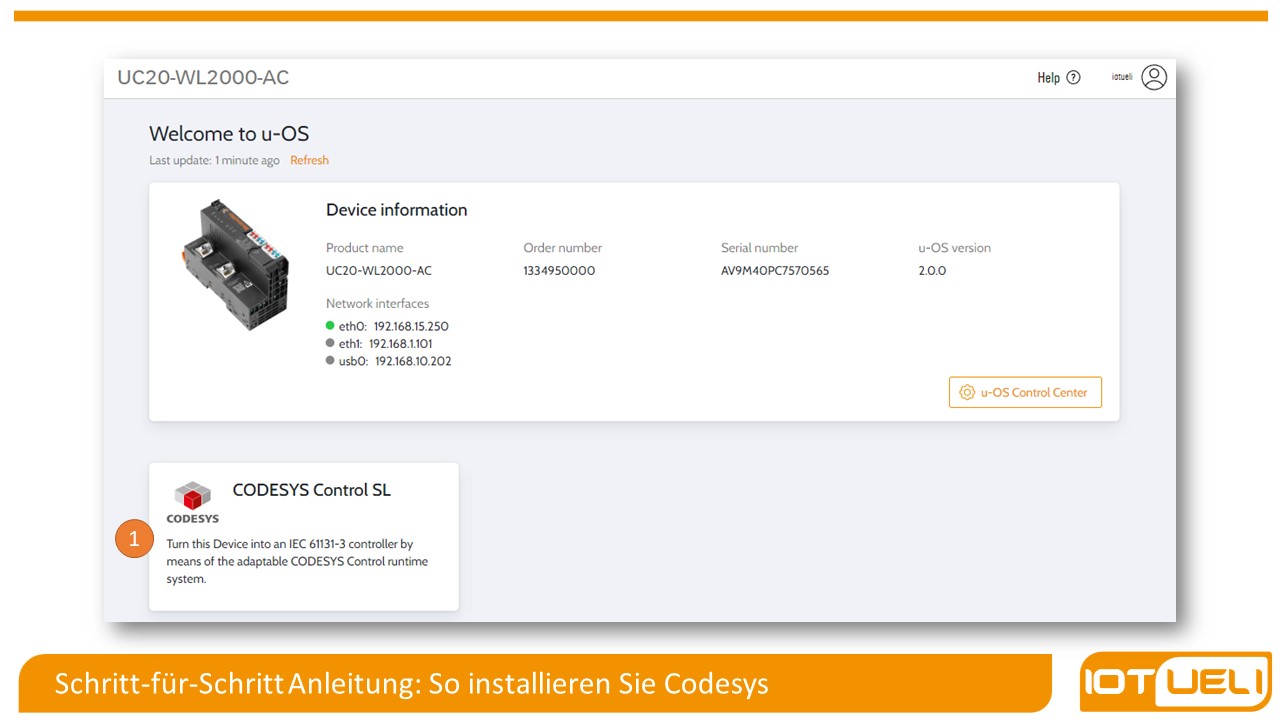
Nachdem die IoT-Steuerung neu gestartet wurde, erscheint das CODESYS Control SL Logo auf der Startseite von u-OS.
Wenn Sie auf dieses Symbol klicken, wird der Webserver Ihrer Codesys Visualisierung geöffnet (sofern Sie eine verwenden). Wenn Sie keine Visualisierung verwenden, erhalten Sie die Meldung «Bad Gateway»
CODESYS Package von Weidmüller installieren
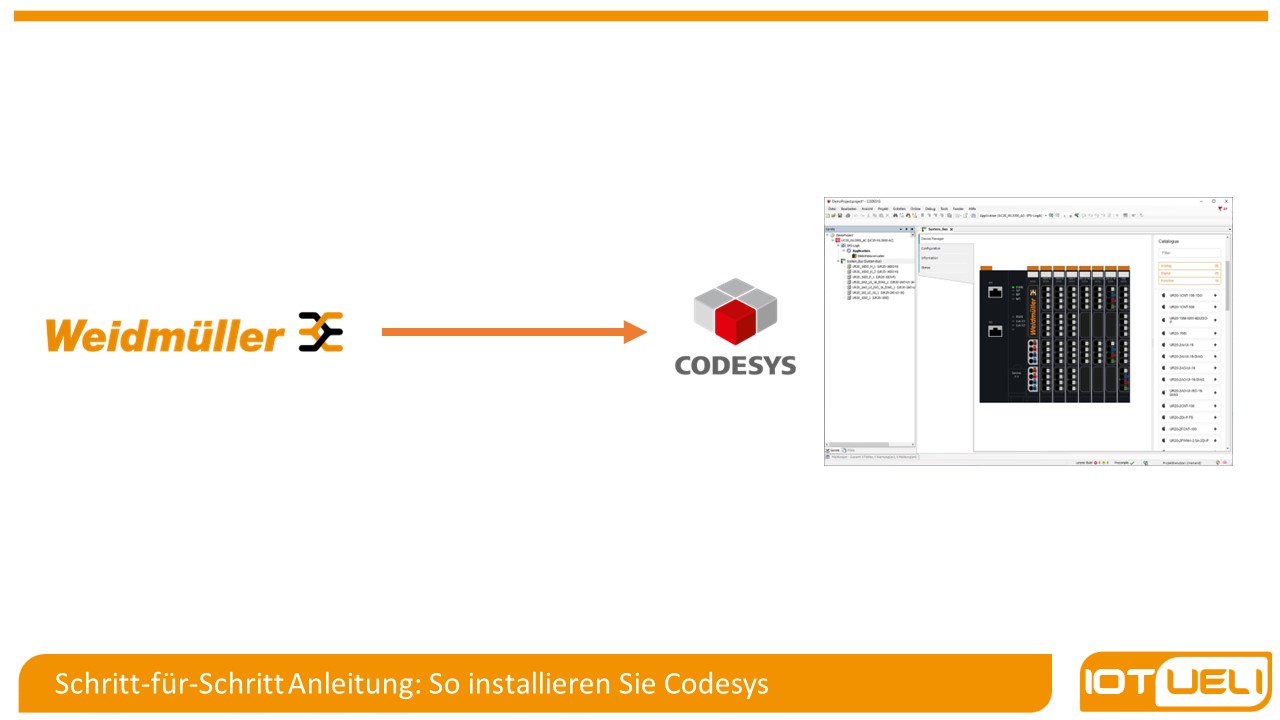
Um die Weidmüller Geräte in Codesys verwenden zu können, müssen Sie das entsprechende Package installieren. Dieses haben Sie bereits unter dem Namen «CODESYS Control SL for Weidmueller u-OS 4.7.0.0.package» heruntergeladen.
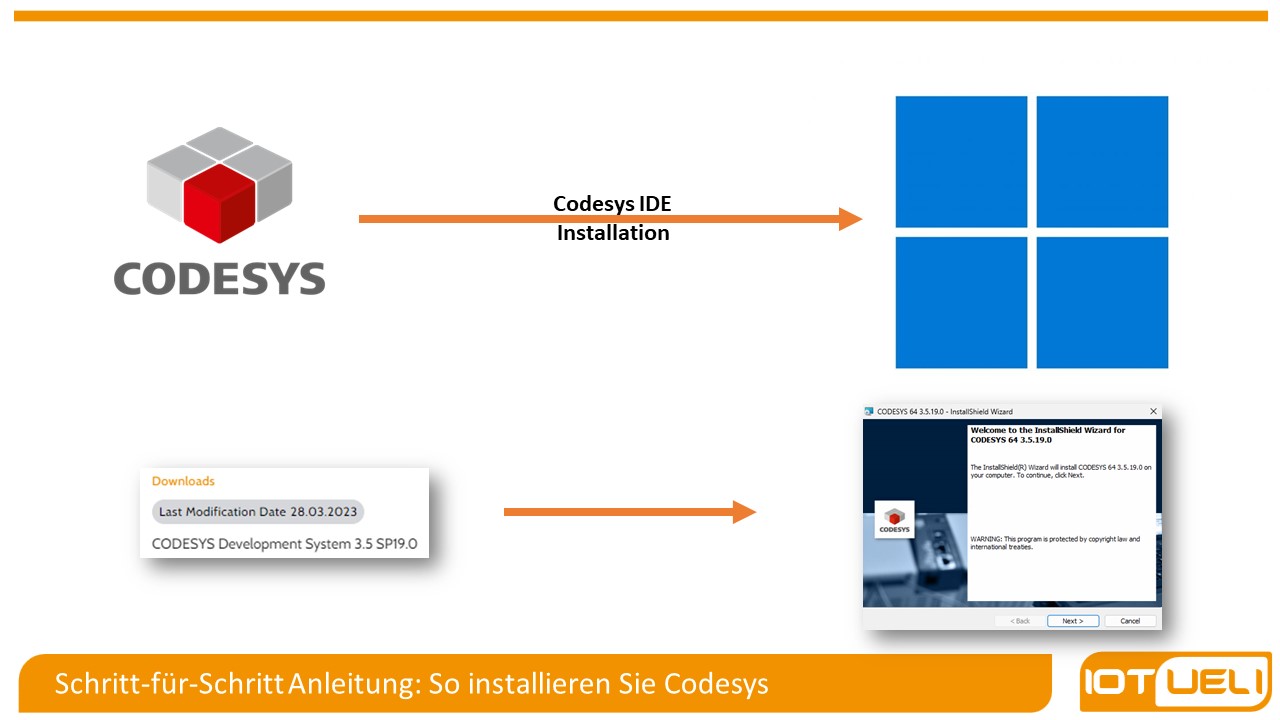
Bevor Sie mit den nächsten Schritten fortfahren können, müssen Sie sicherstellen, dass Sie die IDE von Codesys bereits installiert haben.
Ich werde nicht auf den Installationsvorgang von Codesys eingehen, da dieser selbsterklärend ist. Sie haben die Installationsdatei bei Bedarf bereits unter dem Namen «CODESYS 64 3.5.19.0.zip» heruntergeladen. Entpacken Sie diese Datei und führen Sie die .exe-Datei aus, um die Installation durchzuführen.
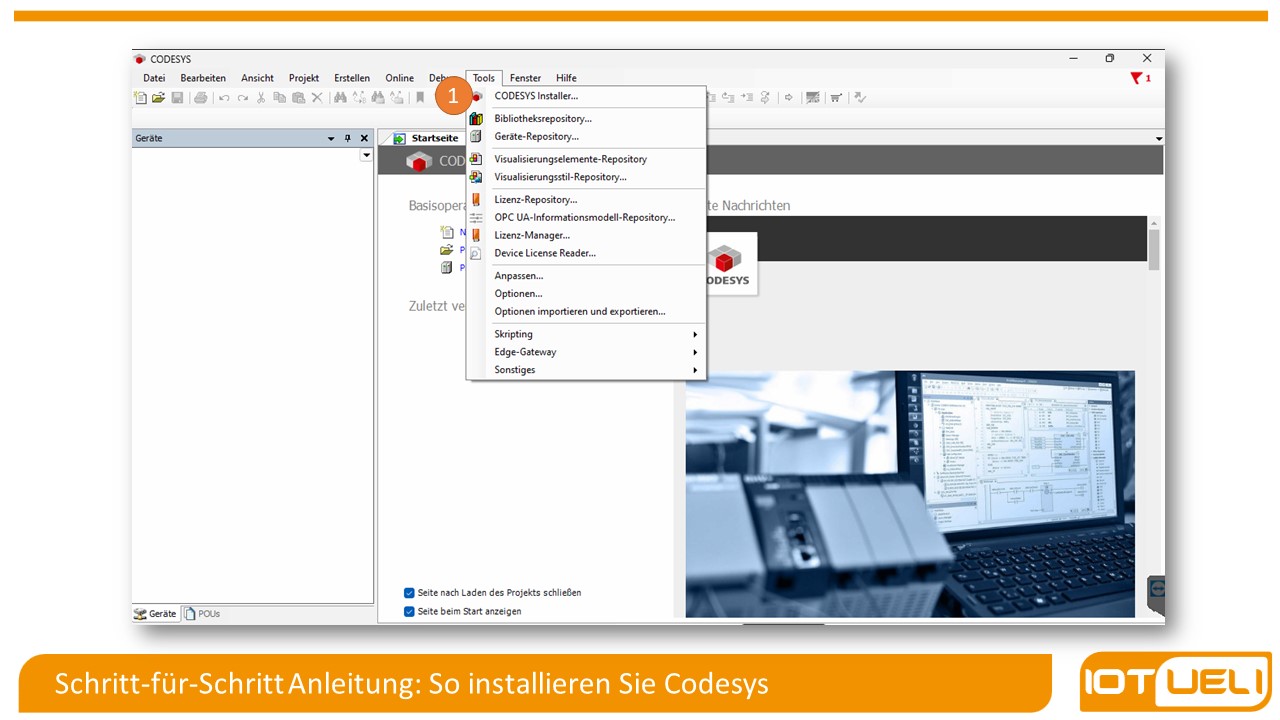
Öffnen Sie nun Codesys, indem Sie das entsprechende Icon auf Ihrem Windows-Desktop anklicken. In der Regel lautet der Name «CODESYS V3.5 SP19».
- Klicken Sie jetzt auf «Tools» und öffnen Sie den «CODESYS Installer». Dadurch können wir das Package installieren.
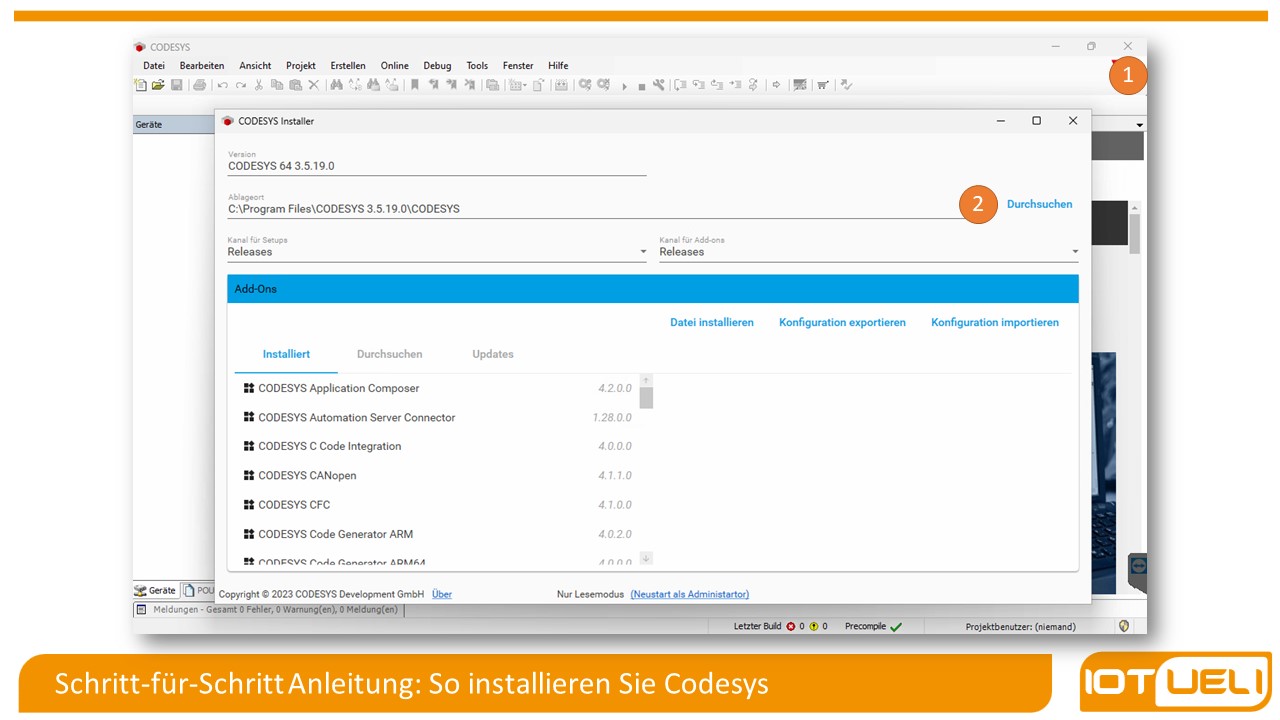
Wenn Sie den «CODESYS Installer» öffnen, erscheint ein neues Fenster.
- Schließen Sie nun die Codesys IDE, damit Sie ein neues Package nachträglich installieren können.
- Klicken Sie nun auf «Durchsuchen», um das heruntergeladene Package auszuwählen und zu installieren.
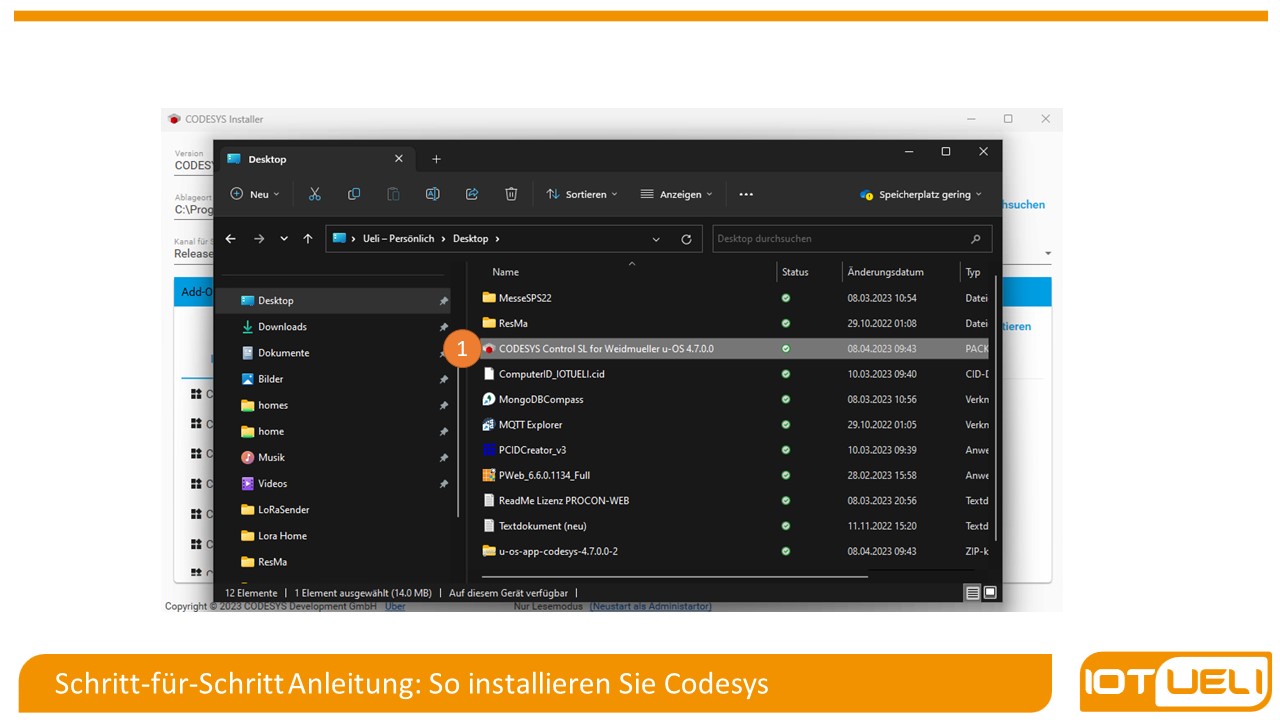
Wählen Sie nun das Package mit dem Namen «CODESYS Control SL for Weidmueller u-OS 4.7.0.0.package» aus und fügen Sie es hinzu. Möglicherweise müssen Sie sich als Administrator authentifizieren.
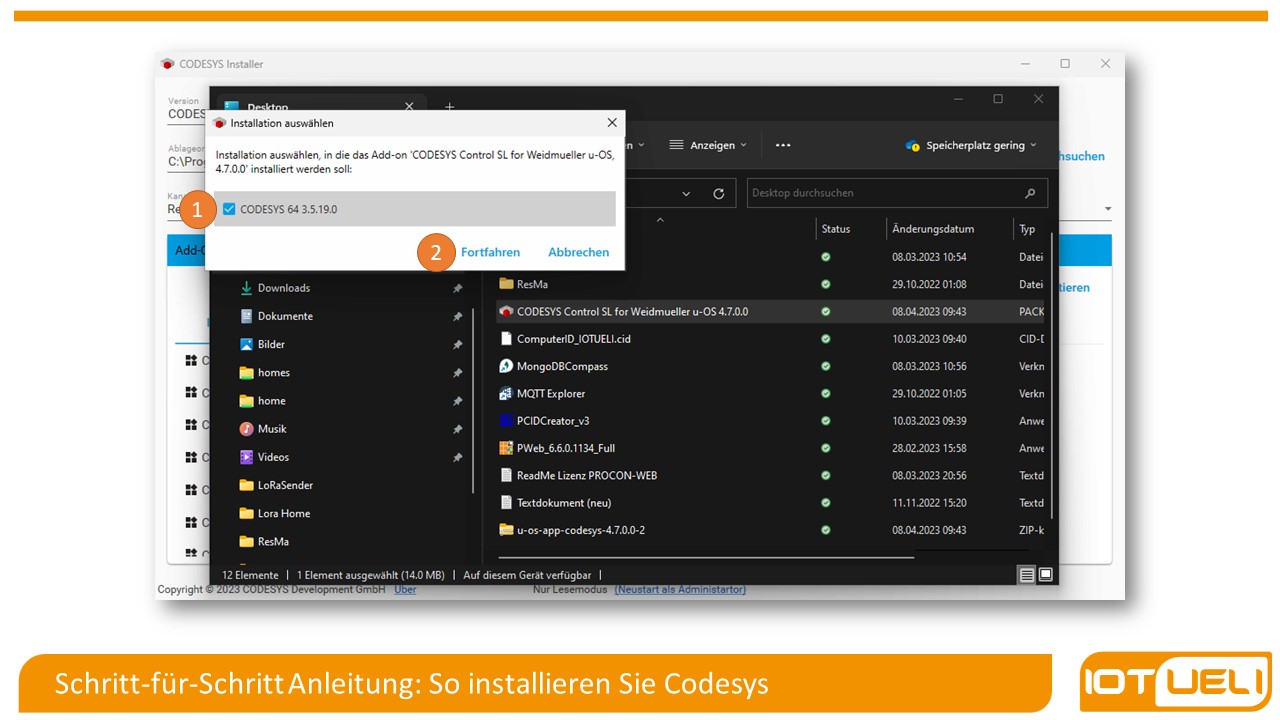
Bestätigen Sie nun Ihre Codesys IDE Version und klicken Sie im zweiten Schritt auf «Fortfahren».
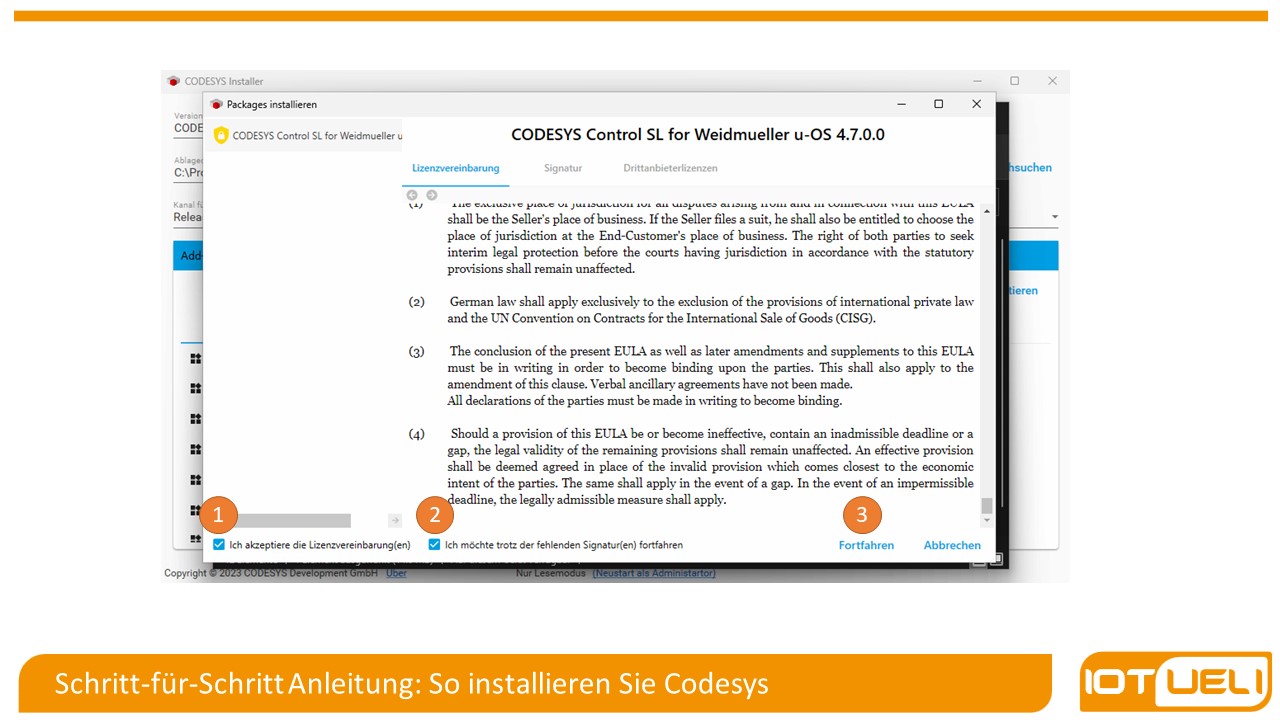
Lesen Sie sich jetzt bitte die Lizenzvereinbarung sorgfältig durch und akzeptieren Sie sie in Schritt 1 und 2, indem Sie auf «Akzeptieren» klicken. Anschließend können Sie auf «Fortfahren» klicken.
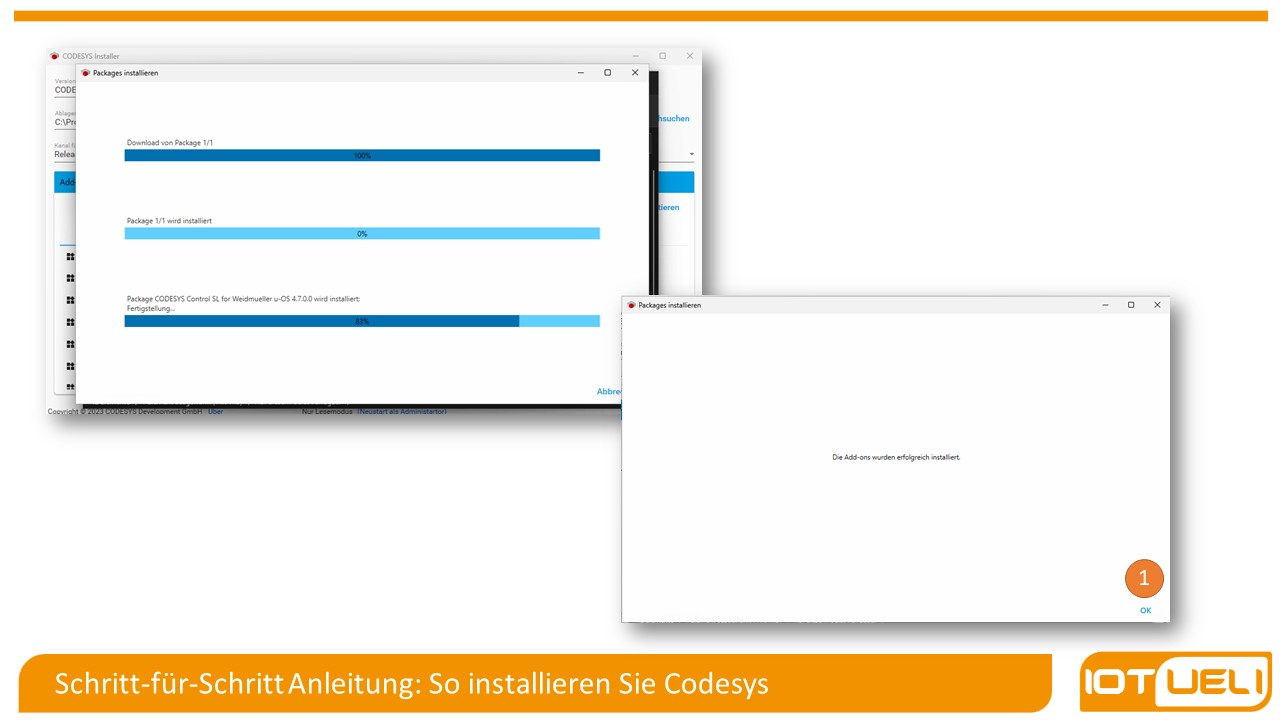
Das Package wird jetzt installiert. Bitte warten Sie, bis das Fenster angezeigt wird, wie es in Schritt 1 dargestellt wird. Anschließend müssen Sie auf «OK» klicken.
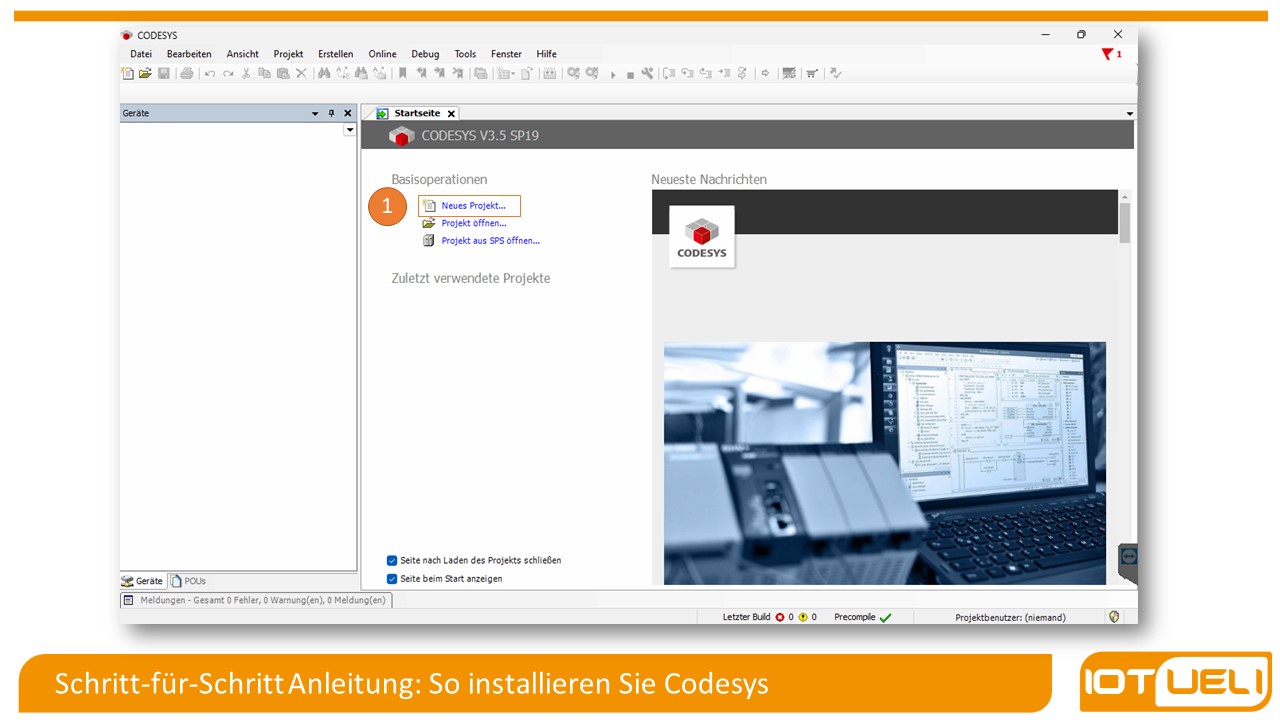
Sie können nun die Codesys IDE öffnen und ein neues Projekt anlegen. Klicken Sie hierfür wie in Schritt 1 dargestellt auf «Neues Projekt…».
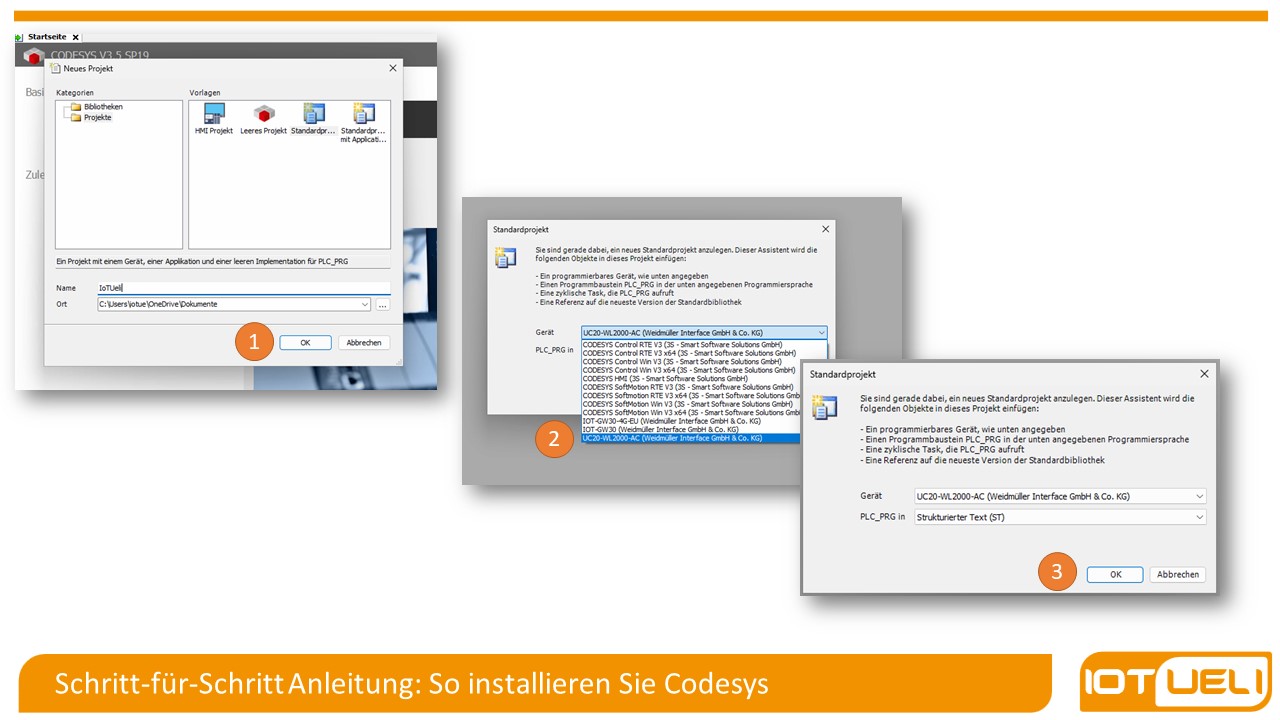
Bitte führen Sie nun die folgenden Schritte aus:
- Geben Sie jetzt einen Namen für Ihr Projekt ein. Wenn Sie möchten, können Sie beispielsweise den Namen «IoTUeli» verwenden. Klicken Sie anschließend auf «OK».
- Wählen Sie nun unter «Geräte» das entsprechende Weidmüller-Produkt aus. Wenn Sie eine IoT-Steuerung verwenden, finden Sie diese in der Liste ganz unten mit dem Namen «UC20 WL2000AC». Wählen Sie diese aus.
- Als PLC_PRG haben Sie ST ausgewählt. Die Wahl der Programmiersprache hängt von Ihren individuellen Anforderungen und Präferenzen ab. Klicken Sie auf «OK», um fortzufahren.
Das neue Projekt wird jetzt erstellt!
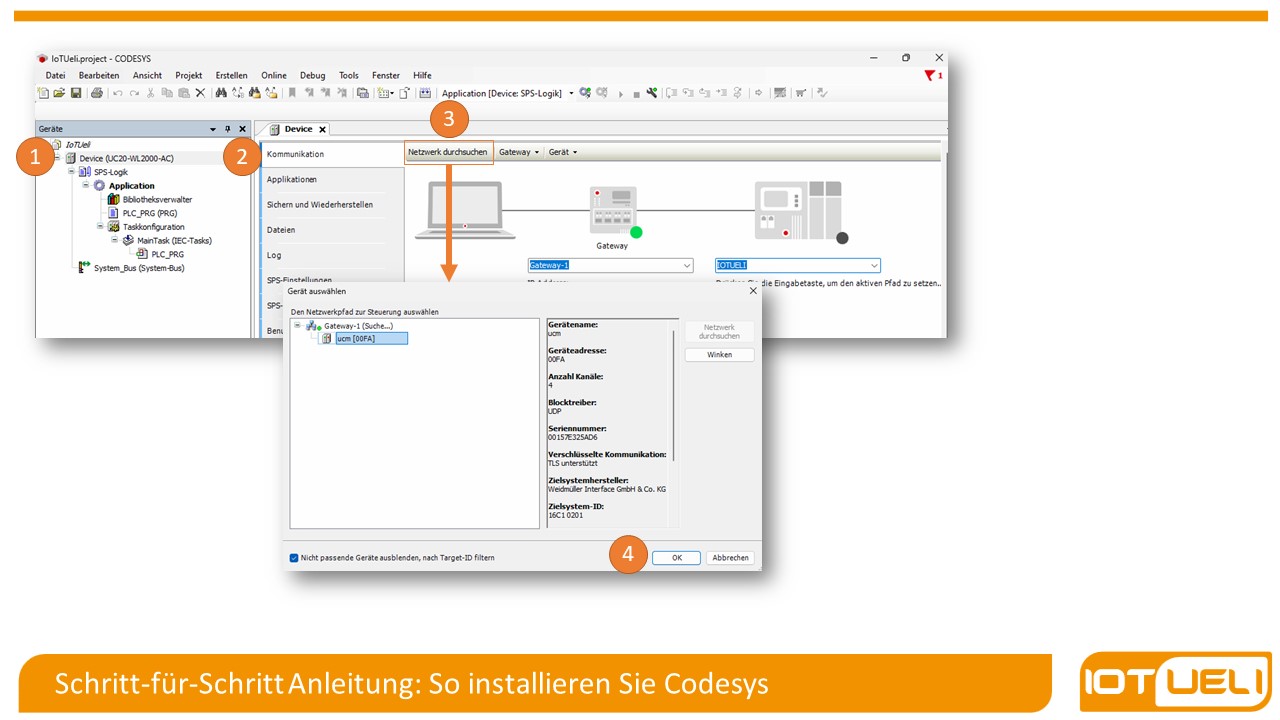
Um Ihre IoT-Steuerung zu Ihrem Projekt hinzuzufügen, führen Sie bitte die folgenden drei Schritte aus:
- Klicken Sie auf «Device: UC20-WL2000-AC»
- Öffnen Sie nun den Bereich «Kommunikation»
- Klicken Sie jetzt auf «Netzwerk durchsuchen». In der Liste, die daraufhin erscheint, sollte Ihre IoT-Steuerung unter dem Namen «ucm» aufgeführt sein. Wählen Sie diese aus, indem Sie sie anklicken, und klicken Sie auf «OK».
- Bestätigen Sie nun mit «OK». Dadurch wird die IoT-Steuerung zu Ihrem Projekt hinzugefügt.
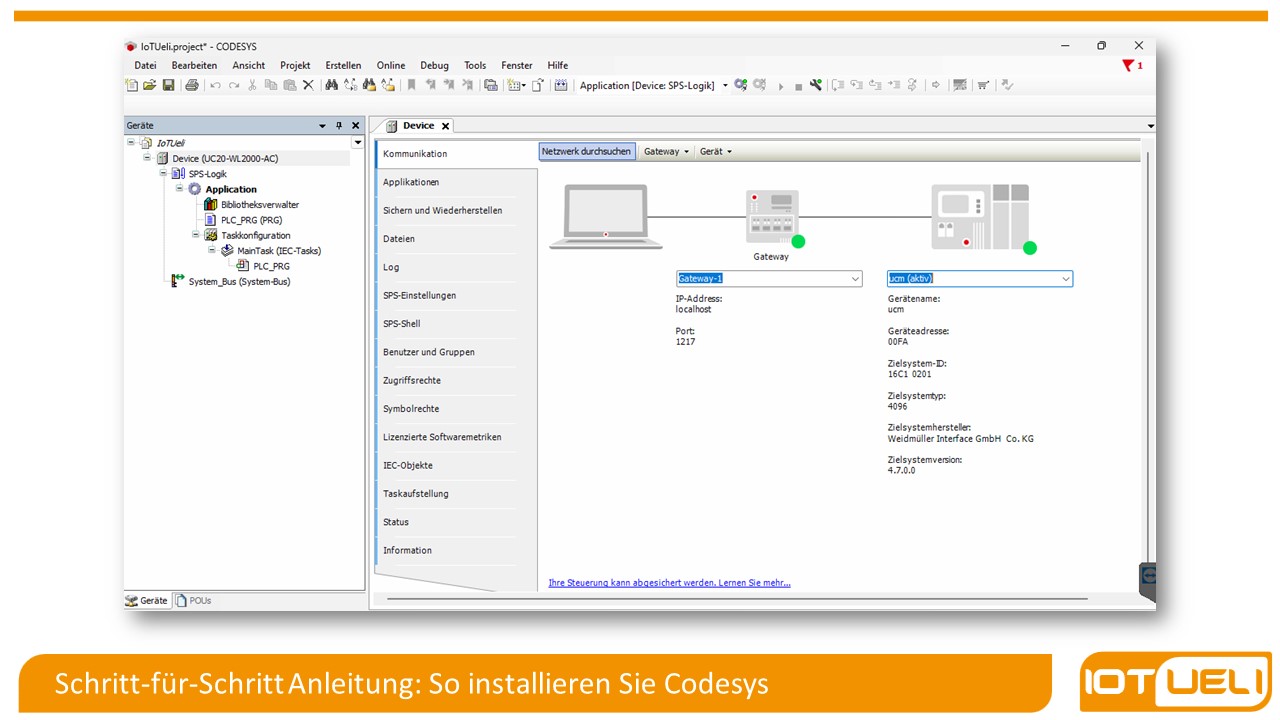
Wenn die IoT-Steuerung erfolgreich zu Ihrem Projekt hinzugefügt wurde, sollte die Abbildung unter «Kommunikation» jetzt bei Ihnen identisch aussehen wie bei mir.
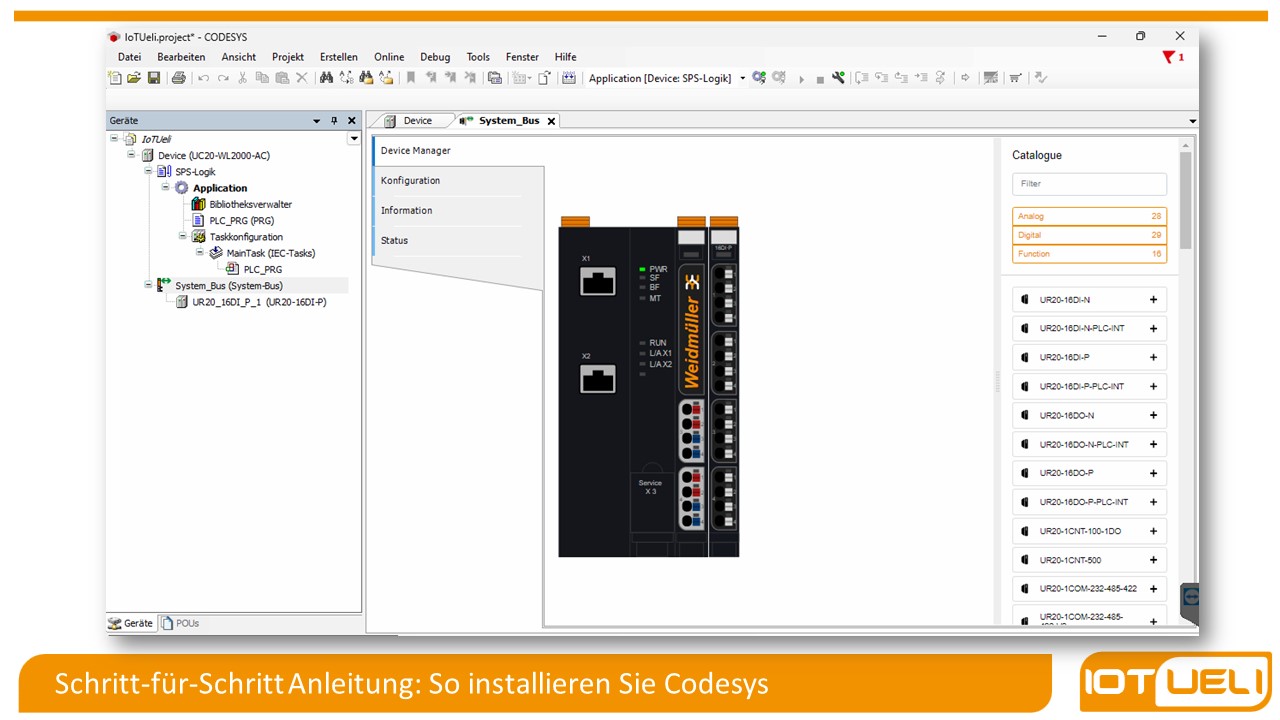
Herzlichen Glückwunsch! Sie haben erfolgreich Ihre IoT-Steuerung zu Ihrem Projekt in Codesys hinzugefügt. Jetzt können Sie mit der Konfiguration beginnen und Ihr erstes Projekt mit Codesys und den Weidmüller-Produkten umsetzen. Ich wünsche Ihnen viel Erfolg dabei und stehen Ihnen gerne bei Fragen oder Problemen zur Verfügung.